- ავტორი Abigail Brown [email protected].
- Public 2024-01-07 19:04.
- ბოლოს შეცვლილი 2025-01-24 12:14.
გამოიყენეთ iOS Reminders აპი, რათა თვალი ადევნოთ პროექტებს, დავალებებსა და დავალებების სიებს. დამატებითი მოხერხებულობისთვის Siri-ს შეუძლია დაამატოთ ახალი შეხსენებები თქვენს ნებისმიერ სიაში მარტივი ხმოვანი ბრძანებით, თუმცა თქვენ ასევე შეგიძლიათ შექმნათ, მართოთ და აჩვენოთ სიები ხელით. შეიტყვეთ, როგორ გამოიყენოთ Reminders აპი, მათ შორის, როგორ შექმნათ სიები და შეხსენებები Siri-ით ან მის გარეშე, iPhone-ის ან iPad-ის გამოყენებით iOS 12 ან უფრო ახალი ვერსიით.
როგორ დავაყენოთ შეხსენებები iPhone-ზე
შეხსენებების აპში ხელმისაწვდომია ორი ფორმატი: შეხსენებები და სიები. iPhone-ზე ახალი შეხსენების შესაქმნელად:
- გახსენით Reminders აპი და აირჩიეთ ახალი შეხსენება ქვედა მარცხენა კუთხეში.
- ახალი შეხსენება ეკრანზე შეიყვანეთ შეხსენების სათაური, ისევე როგორც ნებისმიერი შესაბამისი შენიშვნა.
-
შეგიძლიათ აირჩიოთ დამატება შეხსენების დასაყენებლად, მაგრამ სავარაუდოდ დაგჭირდებათ თარიღისა და დროის ინფორმაციის დამატება, რათა შეხსენებამ იმუშაოს ისე, როგორც დაგეგმილი იყო. აირჩიეთ დეტალები, რათა აირჩიოთ არასავალდებულო თარიღი, დრო და მდებარეობის პარამეტრები.

Image - არასავალდებულო: გადართეთ თარიღი სლაიდერი On პოზიციაზე. შემდეგ დანიშნეთ შეხსენების თარიღი და აირჩიეთ, გაიმეოროთ თუ არა შეხსენება.
-
არასავალდებულო: გადართეთ Time სლაიდერი On პოზიციაზე და აირჩიეთ შეხსენების დრო წინა ეტაპზე მითითებულ თარიღზე.
-
არასავალდებულო: გადართეთ Location სლაიდერი On პოზიციაზე. Reminders აპი იყენებს GPS ფუნქციას, რათა იცოდეს, როდის მიხვალთ ან მიდიხართ მითითებული მდებარეობიდან, რაც იწვევს შეხსენებას. მდებარეობის არჩევისას აირჩიეთ თქვენი სახლის, სამსახურის ან სხვა მორგებული მისამართი.

Image - არასავალდებულო: აირჩიეთ პრიორიტეტი და აირჩიეთ ან არცერთი, დაბალი, საშუალო, ან მაღალი ნაგულისხმევი ვარიანტია არა Reminders აპი არ ახარისხებს ერთეულებს სიაში პრიორიტეტების მიხედვით. ის აჩვენებს მხოლოდ თითოეულ ელემენტთან დაკავშირებულ პრიორიტეტს.
- აირჩიეთ დამატება შეხსენების შესანახად.
როგორ შევქმნათ სია შეხსენებების აპის გამოყენებით
შეხსენებების აპში ინტერაქტიული სიის შექმნა შეხსენების შექმნის მსგავსია.
როდესაც Siri იყენებთ, შეგიძლიათ დაამატოთ ჩანაწერები სიებში, მაგრამ თქვენ არ შეგიძლიათ ამ სიების ნახვა, მართვა ან გაზიარება Reminders აპის გარეთ. ეს ამოცანები შესრულებულია შეხსენებების აპში.
- გახსენით Reminders აპი და აირჩიეთ დამატება სია ქვედა მარჯვენა კუთხეში.
- ახალი სია ველში შეიყვანეთ სიის სათაური. მაგალითად, აკრიფეთ სასურსათო სია ან შესასრულებელი სია.
- შეეხეთ ფერად წერტილს ფერის კოდირებისთვის ან სიის ფერთან დაკავშირება.
-
აირჩიეთ შესრულებულია ცარიელი სიის შესანახად.

Image - ხელახლა გახსენით სია (ჩემი სიები-ში) და შეეხეთ ნებისმიერ ადგილას შავ სივრცეში ელემენტის დასამატებლად. ალტერნატიულად, აირჩიეთ ახალი შეხსენება ქვედა მარჯვენა კუთხეში.
-
შეიყვანეთ სიის ელემენტი. აირჩიეთ calendar ხატულა ნივთისთვის შეხსენების დასაყენებლად ან ისარი მდებარეობის დასაყენებლად. გაიმეორეთ დამატებითი ელემენტების დასამატებლად.

Image - აირჩიეთ შესრულებულია ერთეულების დამატების დასრულებისას.
- აირჩიეთ რედაქტირება მენიუ ზედა მარჯვენა კუთხეში (სამი წერტილი), რათა შეცვალოთ სიის სახელი და გარეგნობა, გადააწყოთ თანმიმდევრობა, აჩვენოთ ან დამალოთ დასრულებული ელემენტი, ან წაშალე სია.
-
როდესაც დაასრულებთ ერთეულს, შეეხეთ წრეს ელემენტის მარცხნივ.
სიის ინდივიდუალური ერთეულის წასაშლელად, გადაფურცლეთ მარჯვნიდან მარცხნივ სიაში და შეეხეთ წაშლა.
-
აირჩიეთ Lists შეხსენებების მთავარ მენიუში დასაბრუნებლად.

Image
ნაგულისხმევი სიის მინიჭებისთვის, გაუშვით Settings iPhone-ზე, გადაახვიეთ ქვემოთ და აირჩიეთ შეხსენებები > ნაგულისხმევი სია, შემდეგ აირჩიეთ სია ნაგულისხმევად დასანიშნად.
როგორ გავააქტიუროთ Siri iPhone-ზე
სანამ Siri გამოიყენებოდეს Reminders აპით, გაააქტიურეთ Siri iPhone-ზე. აი როგორ:
- იფონის მთავარ ეკრანზე გადადით Settings აპზე, გადადით ქვემოთ და აირჩიეთ Siri & Search.
-
აირჩიეთ ორიდან ერთი (ან ორივე) ვარიანტი Siri-ზე წვდომისთვის:
- გადართეთ მოუსმინეთ "Hey Siri" სლაიდერი On (მწვანე) პოზიციაზე.
- გადართეთ დააჭირეთ Home Siri სლაიდერს On (მწვანე) პოზიციაზე.
-
აირჩიეთ ჩართეთ Siri დასადასტურებლად.

Image - თუ ეს უკვე არ გაგიკეთებიათ, გააგრძელეთ დაყენების პროცესი დასაწყებად.
გამოიყენეთ Siri შეხსენებების აპლიკაციით
შეხსენების შექმნის უმარტივესი გზა Reminders აპის გამოყენებით არის Siri-ის გააქტიურება და ბრძანების დაწყება თქვით: "Remind me to" ან "Set a memory to.ეს აფრთხილებს Siri-ს, რომ შექმნას შეხსენება Reminders აპში, ვიდრე შეხვედრა Calendar აპში ან შენიშვნა აპში შენიშვნები აპი. შემდეგ წარმოთქვით შეხსენების ან სიის ელემენტის შინაარსი.
აქ არის რამდენიმე მაგალითი:
- დროისა და თარიღის დასაკავშირებლად შეხსენების პუნქტთან, თქვით: „შემახსენე, რომ ზეთი შევცვალო სამშაბათს, საღამოს 3 საათზე“. ან „შემახსენე ზეთის შეცვლა 7 ივლისს, საღამოს 3 საათზე“.
- მდებარეობის დასაკავშირებლად შეხსენებასთან, თქვით: „შემახსენე, რომ ძაღლი გამოვკვებო, როცა სახლში მივალ“ან „შემახსენე, რომ დავურეკო ჯონ დოს, რათა განიხილო მესამე კვარტალის პროგნოზები, როცა სამსახურში მივალ“.
- მისამართთან დაკავშირებული შეხსენების დასაყენებლად, თქვით: "შემახსენეთ, რომ ავიღო ჩემი ამანათი, როცა მივალ 123 Main Street, Anytown, New York."
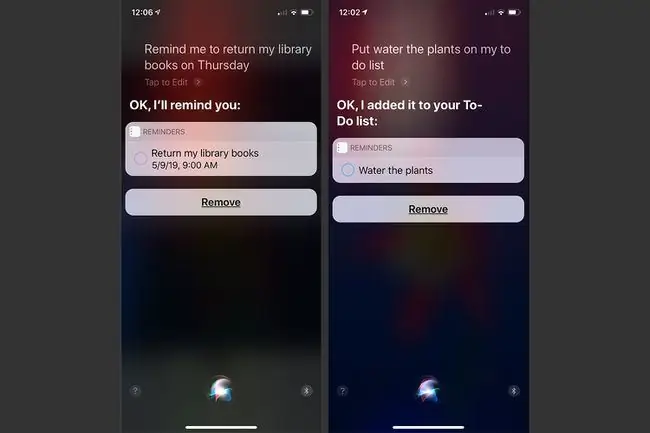
იმისთვის, რომ Siri-მ გაიგოს, სად ცხოვრობთ და მუშაობთ, თქვენი მდებარეობის ინფორმაცია უნდა იყოს დაკავშირებული თქვენს საკონტაქტო ჩანაწერთან კონტაქტების აპში.როდესაც თქვენ შექმნით ახალ შეხსენებას Siri-ს გამოყენებით, ის გადადის ნაგულისხმევ სიაში, რომელსაც ანიჭებთ პარამეტრები-ში, თუ არ დაავალებთ Siri-ს დაამატოს ახალი ელემენტი სხვა სიაში. თუ იტყვით მსგავსს: „დაამატე ყიდვის ფილტრები ჩემს შაბათის სამუშაოების სიაში“, ჩანაწერი გამოჩნდება თქვენს მიერ მითითებულ სიაში.
როდის გამოვიყენოთ შეხსენებების აპი
შეხსენებების აპი ჰგავს ინტერაქტიული სიის მენეჯერს. თქვენს iPhone-ზე, iPad-ზე ან Mac-ზე შექმენით იმდენი ცალკეული, მორგებული დასახელებული სია, რამდენიც გსურთ. თითოეული სია შეიცავს ინდივიდუალური დავალებების ან ნივთების ნებისმიერ რაოდენობას. თითოეულ ჩანაწერს შეიძლება ჰქონდეს არასავალდებულო თარიღი და დრო, მდებარეობა და პრიორიტეტის დონე, თავისუფალი ფორმის შენიშვნებთან ერთად. როდესაც დაასრულებთ ერთეულს სიაში, ხელით მონიშნეთ ის დასრულებულად თქვენს iPhone-ზე შეხებით.
Reminders აპი ინტეგრირებულია Apple iCloud სერვისთან. როდესაც თქვენ ქმნით ან მართავთ მასში არსებულ კონტენტს, ის სინქრონიზდება თქვენს iCloud ანგარიშთან დაკავშირებულ თავსებად კომპიუტერებთან და მობილურ მოწყობილობებთან. შედეგად, თქვენი სიები და შეხსენებები ხელმისაწვდომია თქვენთვის, როცა და სად გჭირდებათ ისინი, სანამ გაქვთ ინტერნეტთან დაკავშირებული მოწყობილობა.
გარეთ და დაახლოებით? შეეხეთ ციფრულ გვირგვინს თქვენს Apple Watch-ზე და უთხარით Siri-ს, დაამატოთ ნაყინი თქვენს სასურსათო სიაში, ან ჩასვათ „გაასუფთავეთ გემბანი“თქვენს სამუშაოთა სიაში.
შეხსენებების სიების მართვა
შეხსენებების აპში სიის ნახვის ან მართვისას, შეეხეთ ეკრანის ქვედა მხარეს, რათა გამოაჩინოთ მთავარი მენიუ, რომელიც შეიცავს ყველა სიას. აქედან შეგიძლიათ წვდომა ან მართოთ აპში შექმნილ ყველა სია.
თითოეულ სიას აქვს უნიკალური სათაური და შეიძლება იყოს ფერადი კოდირებული ვიზუალური მითითებისთვის. მაგალითად, მიანიჭეთ ცისფერი ფერი სამუშაოსთან დაკავშირებულ სიებს, მწვანე პერსონალურ სიებს, ყვითელი სატელეფონო ზარების სიებს და წითელი გადაუდებელ სიებს.
სიის გასახსნელად, შეეხეთ მის სახელს. სიის წასაშლელად, გახსენით იგი, შეეხეთ რედაქტირება, შემდეგ წაშლა სიის. სიების ჩვენების თანმიმდევრობის ხელახლა ორგანიზებისთვის, დაადეთ და მოუჭირეთ თითი სიის ერთეულს და გადაათრიეთ ზემოთ ან ქვემოთ.
iOS 14.5-დან შეგიძლიათ დაალაგოთ შეხსენებები სათაურის, პრიორიტეტის, დასრულების თარიღის ან შექმნის თარიღის მიხედვით, ასევე დაბეჭდოთ შეხსენებების სიები.
სიების გაზიარება სხვებთან
შეხსენებების დაყენება შესაძლებელია ავტომატურად სინქრონიზაციისთვის ყველა თქვენს iOS მობილურ მოწყობილობაში, Mac-სა და კომპიუტერში, რომლებიც გაშვებულია iCloud-ისთვის Windows-ისთვის. თქვენ ასევე შეგიძლიათ გაუზიაროთ ინდივიდუალური სიები კონკრეტულ ადამიანებს.
სიის გაზიარებამდე, გახსენით სია და შეეხეთ რედაქტირება სიის გადასაწყობად ან ერთეულების წასაშლელად. სიის გასაზიარებლად აირჩიეთ ადამიანების დამატება. აირჩიეთ, როგორ გსურთ სიის გაზიარება, შემდეგ აირჩიეთ თქვენი მიმღებები.






